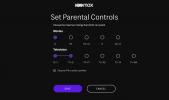Стартирайте софтуера за заснемане на видео. Има много програми, които предлагат безплатни пробни версии, като SnapZ Pro, който е съвместим както с Mac, така и с PC. Налична е и безплатна програма за Windows, включително WM Recorder и CamStudio (вижте Ресурси). Всяка от тези програми работи по същество по същия начин, просто улавя избрана област от екрана и я записва на твърдия диск.
Отворете поточното видео в браузъра. Опитайте се да увеличите максимално видео дисплея, тъй като това ще направи файла с по-добро качество.
Начертайте поле около видео дисплея с помощта на инструмента за избор в програмата за заснемане на видео. Всичко в това поле ще бъде записано, така че внимавайте да начертаете полето до краищата на видеото, така че да нямате допълнително място за показване.
Натиснете Запис. Това ще започне заснемането на поточно видео.
Спрете записа, когато видеото свърши. Това ще започне процес на преобразуване, който може да отнеме няколко минути. След това програмата ще запише конвертирания файл на твърдия диск, вероятно в папка в програмата, освен ако не сте посочили друга директория.
Стартирайте софтуера за запис на DVD. Компютрите Mac са оборудвани с програма, наречена iDVD, докато повечето компютри, оборудвани с DVD записващи устройства, идват с безплатен софтуер като Sonic DVDit!, neoDVD или някой от DVD продуктите на ULead.
Импортирайте видео файловете, записани от програмата за заснемане на видео, в програмата за запис на DVD с помощта на инструмента "Импортиране" в менюто "Файл". Някои програми имат и лесен бутон „Добавяне“ в горната част на прозореца на програмата.
Натиснете "Запис", след като сте избрали всички файлове, които искате на DVD. Това ще започне процеса на кодиране. Най-добре е да имате възможно най-малко други програми, работещи по време на запис, за да предотвратите грешки. Процесът може да отнеме няколко минути или дори часове, в зависимост от скоростта на компютъра и размера на файловете.
Финализирайте или „затворете“ диска. Повечето програми ще покажат подкана към края на процеса с въпрос дали искате да финализирате или затворите диска. След като дискът бъде финализиран, няма да ви бъде позволено да добавяте повече данни към него. Но ако не го финализирате, само компютърът, на който работите, ще може да го прочете.
След като програмата финализира диска, записаното от вас поточно видео трябва да е готово за възпроизвеждане на DVD плейър.
Има няколко вида DVD дискове, включително DVD+R, DVD-R, DVD+/-R, DVD-RW и др. Някои записващи устройства са съвместими само с един или два от тези типове, така че не забравяйте да проверите кои DVD дискове поддържа записващото устройство, преди да направите покупка.